Ansel 采集测试
测试游戏中 Nvidia Ansel Photography 插件的方法:
运行 NvCameraConfiguration.exe 应用程序并确保 NvCamera Status 为 Enable(默认设置)。
C:\Program Files\NVIDIA Corporation\Ansel\Tools\NvCameraConfiguration.exe运行 NvCameraEnable.exe 应用程序传递
whitelisting-everything,允许游戏使用 Ansel。该设置在重启后依然不变,输入whitelisting-default替代whitelisting-everything即可重设。"C:\Program Files\NVIDIA Corporation\Ansel\Tools\NvCameraEnable.exe" whitelisting-everything在虚幻编辑器中的关卡编辑器工具栏中选择 Play > Standalone Game 作为 Standalone 游戏运行。在编辑器中进行游戏时 Ansel 不会启动。
按下 Alt + F2 即可在游戏中启动 Ansel 摄影。会话成功开始后,游戏世界即将暂停,Ansel UI 将出现在游戏画面中。
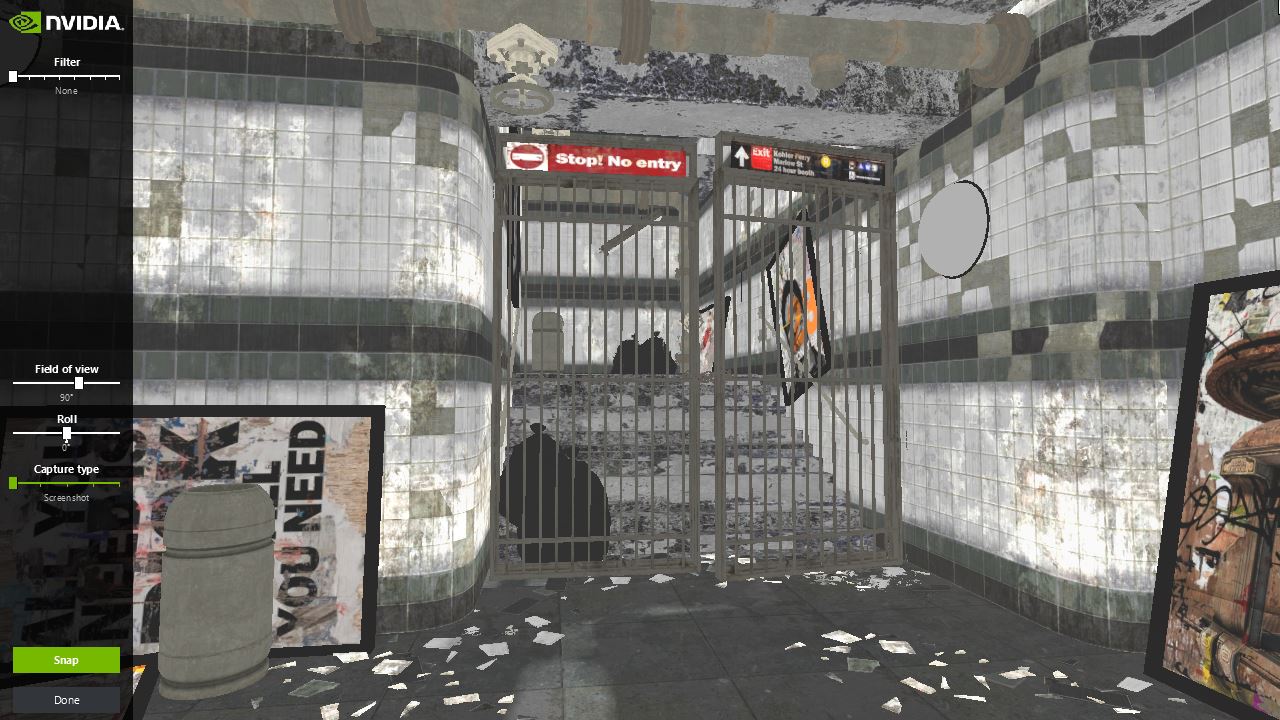
游戏中启用 VR 或分屏后,Ansel 将不会启动。
在编辑器版本中,按下 F2 键即可切换至 Unlit 渲染模式。按下 F3 即可还原到可拍摄更多图片的 Lit 模式。
使用 Capture type 滑条选择采集类型。
按下 Snap 按钮。
部分图片的生成时间可能较长,尤其是大空间的高精度图片。如游戏使用流送而采集的图片涉及多个连接块,流送性能则可能受到影响。
游戏中的功能按钮
| 键盘/鼠标 | 手柄 | 描述 |
|---|---|---|
|
摄像机移动 |
||
| W | 左摇杆上推 | 向前移动摄像机 |
| A | 左摇杆左推 | 向左移动摄像机 |
| S | 左摇杆下拉 | 向后移动摄像机 |
| D | 左摇杆右推 | 向右移动摄像机 |
| X | 左扳机键 | 向上移动摄像机 |
| Y | 右扳机键 | 向下移动摄像机 |
| Shift(长按) | 右摇杆(长按) | 加快摄像机移动速度 |
|
摄像机移动 |
||
| 按下左键+移动鼠标 | 右摇杆 | 旋转摄像机(绕 X 轴和 Y 轴) |